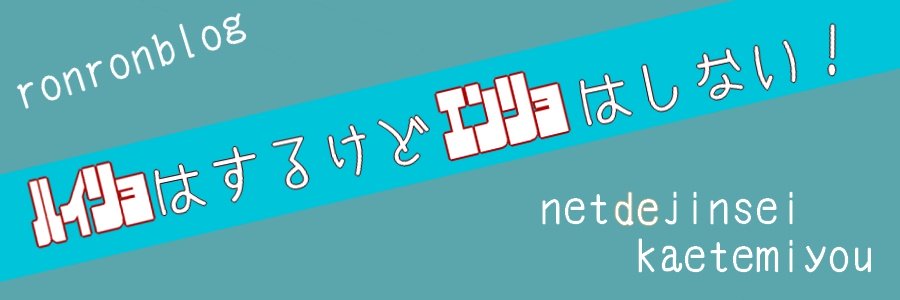ブログでお店や施設を紹介する時に、GoogleMapがあると便利ですよね。
それに、ブログで発信する側も記事を読んでくれる人も情報は正確で多い方がいいですよね。
そんなわけで、WordPressの記事に地図を入れたいと思い、『GoogleMapの地図をWordPressで入れる方法』の検索をかけたら、
古い情報ばかりで少し苦戦したので、この記事で2020年4月の最新版のGoogleMapの地図をWordPressで入れる方法を紹介していきます。
GoogleMapの地図をWordPressの記事に入れる方法
画像を付けてわかりやすく説明していきます。
1 GoogleMapで目的の住所を入力する

GoogleMapでブログ記事に入れたい住所または施設名を入力する。
今回は見本として我が大阪のランドマーク、通天閣のマップを入れていきます。
※このときマップピン(赤いやつ)を動かすと、地図の位置が変わってしまうので注意しましょう。
2 GoogleMapのHTMLを取得する

画面左上のメニューをクリックして

『地図を共有または埋め込む』をクリックすると画面が変わります。

このような画面になっていますか?
次に『地図を埋め込む』をクリックします。

『HTMLをコピー』をクリックします。
クリックでGoogleMapの地図のHTMLがコピーされます。
これでこのページは閉じても問題ありません。
次にWordPressへ移ります。
GoogleMapの地図を入れたい記事を開きます。
3 WordPressにGoogleMapの地図を入れる
ブロックの追加をクリックし、『カスタムHTML』をクリックしコピーしたGoogleMapの地図のHTMLを貼り付けます。

これでGoogleMapの地図がWordPressの記事にきちんと入るはずです。
GoogleMapを使ってお店や施設の紹介を充実させよう
お店や施設についての記事を書く場合、GoogleMapの地図を入れることで、Googleからの記事への信頼度も増しますし、何よりブログを読みに来てくれている人へ発信する情報も増えます。
GoogleMapを上手く活用してブログを充実させましょう♪
GoogleAdsenseの自動広告をブログに設定する方法
【ブログ小技】WordPressブログで電話番号をクリックで電話が発信できるように設定する方法